Как настроить Тинькофф Мобайл
В конструкторе тарифов абонент может выбрать нужный ему ежемесячный объём трафика. Это могут быть:
- 2 Гб за 149 рублей;
- 7 Гб за 249 рублей;
- 15 Гб за 449 рублей;
- неограниченный трафик за 999 рублей.
Дополнительно предлагаются безлимитные сервисы: мессенджеры (Whatsapp, Телеграм, Facebook Messenger, Вайбер, ТамТам), социальные сети (Твиттер, Одноклассники, Snapchat, Facebook, ВКонтакте, Инстаграм), музыкальные ресурсы – по 59 рублей в месяц за каждую из трёх перечисленных категорий отдельно. Неограниченный просмотр видеороликов в соответствующих программах стоит дороже – 159 рублей за месяц.
Получение автоматических настроек
Для того чтобы сотовая сеть для Андроида, iOS и других операционных систем заработала, достаточно вставить сим-карту в основной слот смартфона
Важно проверить, чтобы была включена передача данных от оператора Тинькофф Мобайл. Автоматические настройки придут в СМС-сообщении – нужно просто принять их и сохранить
В мобильном приложении нужно зарегистрироваться, а затем настроить тариф
Для подключения пакета трафика на главной странице интерфейса следует нажать на карточку «Интернет», ввести желаемое количество гигабайтов на месяц и нажать кнопку «Применить». Аналогичные действия совершают при заказе минут и дополнительных опций
В мобильном приложении нужно зарегистрироваться, а затем настроить тариф. Для подключения пакета трафика на главной странице интерфейса следует нажать на карточку «Интернет», ввести желаемое количество гигабайтов на месяц и нажать кнопку «Применить». Аналогичные действия совершают при заказе минут и дополнительных опций.
Если эсэмэска не пришла, или после её открытия и сохранения ничего не изменилось, точку доступа Тинькофф Мобайл придётся прописать вручную.
Как настроить интернет Tinkoff Mobile вручную
При самостоятельном прописывании настроек интернета Тинькофф Мобайл надо правильно указать название точки доступа (APN – Access Point Name). Для этого в соответствующем поле надо вводить «m.tinkoff.», все остальные строки следует оставлять без изменений.
В мобильных устройствах с операционной системой iOS путь к настройкам интернет-доступа таков: «Настройки» → «Сотовая связь» → «Сотовая связь передачи данных». Название точки доступа прописывается в полях «LTE» и «Режим модема».
У смартфонов, работающих на Андроид, путь к прописыванию конфигурации интернет-доступа следующий: «Меню» → «Настройки» → «Ещё» → «Мобильная сеть» → «Точки доступа (APN)». Здесь, кроме названия «m.tinkoff.», нужно указать тип точки доступа – default,supl.
После того как коррективы внесены, изменения нужно сохранить, а устройство – перезагрузить.
При желании раздавать трафик со своего мобильного устройства надо включить на нём режим модема. В «яблочных» девайсах для этого нужно зайти в «Настройки», затем – в меню «Сотовая связь», а далее – в «Режим модема». В гаджетах, работающих с операционной системой Андроид», этот путь немного отличается. В «Настройках» надо найти «Сеть и интернет», а затем – «Точка доступа и модем». Для раздачи трафика следует перевести рычажок во включённое положение.
Возможность настройки с помощью оператора
Если сим-карта вставлена в слот мобильного устройства, все опции работают, настройки прописаны, а выйти в сеть не получается, надо повторно запросить у сотрудников Тинькофф Мобайл автоматические настройки интернета. Для этого нужно:
- связаться со службой поддержки любым разрешённым способом (позвонить, написать в онлайн-чат и так далее) и сообщить ответившему консультанту о желании получить СМС с интернет-настройками;
- дождаться сообщения, открыть его и разрешить исполнение либо сверить его содержимое с тем, что указано в настройках телефона.
Позвонить сотруднику колл-центра можно по номеру 8 (800) 555-97-77.
Что делать когда пропал Режим модема на iPhone? [Инструкция]
Недавно ко мне обратилась одна милая дама (Катя) с просьбой помочь разобраться с ее проблемой. Дело в том что после обновления на iOS 8, на ее iPhone 5S из раздела Настройки полностью исчез пункт Режим модема.
Это не первый случай и я сам лично с таким раньше сталкивался. Ничего страшного в этом нет, и исправить данную несправедливость довольно просто. Сегодня я поделюсь с вами своим планом действий, которые помогут вернуть пропавший пункт Режим модема на iPhone.
На сайте поддержки Apple написано примерно следующее: «Наличие функции Режим модема iPhone зависит исключительно от того, поддерживает ваш оператор данную функцию или нет».
Может у буржуев так и есть, но в странах СНГ, как всегда, свои «законы физики». В любом случае, на этой странице перечислен ряд операторов (и стран их присутствия), которые поддерживают Personal Hotspot.
Для того чтобы вернуть пропавший пункт Режим модема на iPhone, действуем по плану ниже:
ШАГ 1 — На iOS устройстве заходим в Настройки > Сотовая связь > Сотовая сеть передачи данных.
ШАГ 2 — Прокручиваем экран до раздела РЕЖИМ МОДЕМА и в поле APN вводим слово internet.
ШАГ 3 — Теперь возвращаемся в Настройки и, я надеюсь, видим появившийся пункт Режим модема (если чуда не случилось, просто перезагрузите iPhone, а затем снова проверьте Настройки).
Описанный выше способ срабатывает в 90% случаев. Если вы попали в 10% «удачливых» людей, попробуйте сделать следующее:
- Жесткая перезагрузка iPhone (одновременное зажатие кнопок POWER и HOME)
- Сбросить настройки сети в Настройки > Основные > Сброс > Сбросить настройки сети
Бывали случаи когда люди обращались с вопросом «А у меня пункт Режим модема не активен и подсвечен серым цветом. Я не могу на него нажать. Что делать?».
В этом случае вам просто необходимо зайти в Настройки > Сотовая связь и активировать ползунок напротив Сотовые данные.
А вообще функция Режим модема очень не предсказуема. Более подробно о Personal Hotspot соединении я писал ранее в отдельной статье. Бывает такое что заставить его работать никак не получается.
Бывает такое что подключаешься к точке доступа, а через пару секунд соединение обрывается и так по кругу.
А еще бывает вроде бы телефон и компьютер соединились, но интернета на компьютере как не было так и нет.
Источник
Уникальная возможность:
Составить роутер очень просто – достаточно зайти в личный кабинет Tinkoff Mobile и нажать соответствующую кнопку. Открывается список всех подключенных устройств, и вы можете начать раздавать трафик тем устройствам, которым это необходимо.
Такая возможность станет незаменимой при путешествиях, на отдыхе или в поездках по работе. Вы всегда останетесь на связи с близкими, сможете работать удаленно или просто наслаждаться любимыми фильмами и сериалами вместе с друзьями. Интернет-роутер вмещается даже в карман, поэтому вы можете брать его с собой повсюду, гарантируя доступ в сеть, где бы вы ни находились.
Как установить нужные настройки?
Раньше этот процесс выполнялся с помощью отправки SMS запроса на подключение интернет услуг в рамках определенного тарифа. Оператор в ответ присылал настройки, сохранив которые абонент получал доступ к мобильному Интернету и прочим услугам. Со временем операторы оптимизировали этот процесс и стали самостоятельно присылать необходимые сведения для APN, как только СИМ-карта оказывалась в новом устройстве.
Несмотря на такой сервис все еще остается актуальной ручная настройка APN. Потребность в ней возникает, когда параметры по каким-то причинам сбились, или автоматическая идентификация прошла со сбоем. Сейчас я расскажу, как это сделать самостоятельно, и вы убедитесь, что это гораздо проще чем вспоминать код запроса или использовать другие способы.
- В самых распространенных устройствах на Андроид путь вашего следования в меню настроек будет таков: «Мобильная сеть» (возможно, вы найдете ее в разделе «Еще…» в зависимости о версии ПО) – «Точки доступа (APN)». Далее, если у вас двухсимочная модель, выбираем оператора. И видим множество параметров (к ним мы вернемся позже).
- В телефонах от Apple в настройках находим: «Сотовая связь (данные)» – «Параметры данных» – «Сотовая сеть передачи данных». Здесь вы увидите лаконичные APN настройки для отдельных услуг;
Выбираем оператора и попадаем в нужное меню ввода параметров.
Что прописывать?
Теперь непосредственно о том, что это значит в настройках. Какие поля заполнять и что туда вводить? Попрошу вас, мои дорогие друзья запомнить простые правила, которые позволят вам установить АПН, даже ели вы что-то забудете. Для каждой точки доступа заполняем только три поля: непосредственно APN, имя пользователя (username) и пароль. Последние два значения в большинстве случаев совпадают и являются названием оператора.
Думаю, вам будет проще если я предоставлю эти настройки по схеме (АПН / имя / пароль) для основных российских операторов:
- Мегафон (internet / gdata / gdata) или (internet.ltmsk / gdata / gdata);
- МТС (internet.mts.ru / mts / mts);
- Билайн (internet.beeline.ru / beeline / beeline);
Как видите, все логично и достаточно просто для запоминания. Так же не забудьте дать название созданной (или измененной) точке доступа и сохранить ее.
Возможно, кто-то еще пользуется 3G модемами. Их аналогично настраивают через программный интерфейс на компьютере. Но такие устройства потеряли актуальность, так как сейчас гораздо проще и выгоднее раздавать скоростной интернет со своего смартфона, переведя его в соответствующий режим работы.
Вот и все, что можно знать об APN.
Мне остается пожелать вам удачи. А так же удобного доступа к быстрому и стабильному мобильному интернету.
До скорых встреч, в новых интересных темах моего блога.
Для выхода в сеть и обмена данными, необходимо настроить APN, согласно установкам используемого вами оператора сотовой связи. Что это за параметр и как настраивается, вы узнаете из материала данной статьи.
Использование раздачи интернета через USB-модем
Для того чтобы воспользоваться раздачей интернета через USB-модем, необходимо выполнить несколько простых шагов:
- Установите драйвера для USB-модема на свое устройство. Обычно драйвера поставляются вместе с модемом или могут быть загружены с официального сайта производителя.
- Подключите USB-модем к своему устройству при помощи кабеля USB.
- Откройте настройки вашего устройства и найдите раздел «Соединение» или «Сеть и интернет».
- В этом разделе выберите опцию «Подключение по USB» или «USB-модем».
- Подождите, пока устройство найдет и подключит USB-модем. Вам может потребоваться ввести пароль или PIN-код для подключения.
- После успешного подключения устройство будет готово к раздаче интернета через USB-модем.
Использование раздачи интернета через USB-модем позволяет подключаться к сети даже в условиях отсутствия Wi-Fi
Кроме того, этот способ позволяет использовать быстрое и стабильное соединение с сетью, что особенно важно при работе с большим объемом данных или при необходимости постоянного доступа в сеть
Однако, перед использованием раздачи интернета через USB-модем необходимо учитывать следующие моменты:
- USB-модем может потреблять дополнительную энергию устройства, поэтому рекомендуется подключать его к устройству, у которого достаточно заряда аккумулятора.
- Если вы планируете использовать раздачу интернета через USB-модем в режиме постоянного подключения, то рекомендуется подключить устройство к электрической сети через зарядное устройство.
- USB-модем может быть несовместим с некоторыми моделями устройств или операционными системами. Поэтому перед покупкой USB-модема рекомендуется убедиться в его совместимости с вашим устройством.
Использование раздачи интернета через USB-модем может быть очень удобным способом подключения к сети в различных ситуациях. Следуя простым инструкциям, вы сможете настроить данную возможность на своем устройстве и пользоваться быстрым и стабильным интернетом даже без доступа к Wi-Fi сети.
Тинькофф мобайл: бесплатный интернет для всех пользователей
Тинькофф мобайл является одним из самых популярных операторов сотовой связи в России. Он предлагает высокоскоростной мобильный интернет, который можно использовать не только для общения и просмотра контента, но и для раздачи интернета другим пользователям.
Основная идея Тинькофф мобайл – разделение интернета между всеми пользователями сети. Это значит, что каждый абонент получает возможность раздавать свой интернет другим пользователям, а также использовать интернет, которым раздают другие абоненты. Таким образом, все пользователи Тинькофф мобайл могут наслаждаться высококачественным бесплатным интернетом без дополнительных затрат.
Для раздачи интернета нужно всего лишь включить функцию в настройках мобильного устройства. Тинькофф мобайл настроен таким образом, что вам не потребуется дополнительно покупать пакеты интернета – вы можете воспользоваться интернетом, который предоставляют другие абоненты сети. В условиях, когда операторы устанавливают ограничения на интернет-трафик или взимают плату за его использование, бесплатный интернет от Тинькофф мобайл является настоящим подарком для всех пользователей.
Однако следует отметить, что возможность раздачи интернета также ограничена. Бесплатное распространение интернета осуществляется на основе принципа взаимодействия – вы даёте интернет другим пользователям, и в ответ получаете доступ к интернету других абонентов. Это помогает обеспечить равномерное использование интернет-ресурсов и предотвратить перегрузку сети.
Тинькофф мобайл – это новаторский подход к предоставлению интернета, который позволяет всем пользователям сети наслаждаться бесплатным интернетом. Благодаря этому пользователи могут экономить на интернет-трафике и использовать его с удовольствием в любом месте и в любое время. Собственный интернет-роутер больше не является необходимостью – бесплатный интернет от Тинькофф мобайл всегда под рукой, готовый к использованию.
Оптимизация работы режима модема
Для оптимальной работы режима модема в сети Тинькофф Мобайл можно использовать несколько полезных рекомендаций:
1. Проверьте подключение к сети:
Убедитесь, что ваше устройство правильно подключено к сети оператора. Для этого проверьте настройки подключения и удостоверьтесь, что сигнал сети стабильный и сильный.
2. Избегайте перегрузок сети:
Запускайте стриминговые сервисы, загрузку больших файлов или игры в режиме модема только при достаточно стабильном сигнале и высокой скорости передачи данных. Избегайте одновременного использования большого количества устройств.
3. Обновите ПО устройства:
Регулярно обновляйте операционную систему и все программы на вашем устройстве, чтобы улучшить его производительность и безопасность.
4. Используйте VPN-соединение:
Для обеспечения безопасности и защиты своих данных, рекомендуется использовать VPN-соединение при работе в режиме модема.
Следуя этим рекомендациям, вы сможете оптимизировать работу режима модема и получить максимально быструю и стабильную передачу данных.
Можно ли раздавать интернет Тинькофф Мобайл
Например, если у вас подключен тариф на 15 ГБ в месяц, то все эти 15 ГБ вы можете раздавать с помощью точки доступа. В данном случае ограничений не будет.
Отлично! А в каком случае будут какие-то рамки?
Ограничения
Ограничения существуют лишь условно. На тарифах с безлимитным пакетом интернета.
Но ведь это крайне мало? Верно. На помощь приходит следующая услуга.
Услуга «Режим модема» от Тинькофф Мобайл
Данная опция подключается дополнительно по желанию абонента и позволяет раздавать трафик с телефона на другие устройства в неограниченных количествах. Опять же, выгодна она только тем, у кого подключен безлимитный пакет интернета.
Стоимость услуги составляет 499 рублей в месяц и может отличаться как в меньшую, так и в большую стороны, в зависимости от региона приобретения симкарты.
Скорость интернета у Тинькофф Мобайл
Существуют несколько факторов, от которых напрямую зависит скорость передачи данных у виртуального оператора Тинькофф:
- Загруженность сети или, если быть точнее, ближайшей базовой станции. То есть, чем больше людей «сидит в инете», тем медленнее будут загружаться страницы и работать приложения.
- Близость ретранслятора. Чем дальше вы находитесь от вышки, тем хуже сигнал – общий принцип для любого провайдера.
- Погодные условия. Чем погода стабильнее, без резких перепадов температур, дождей и снегопадов, тем прием сигнала лучше.
- Модель и функциональные особенности вашего устройства. Способно ли оно принимать 4G-сигнал и работать в режиме модема.
Не стоит забывать, что средняя скорость:
- в зоне 2G не превышает 60-130 Кбит/сек ;
- в сетях 3G составляет 3-7 Мбит/сек ;
- в высокоскоростных сетях 4G достигает 20-30 Мбит/сек .
От чего зависит качество связи?
Tinkoff Mobile является MVNO оператором и работает на базовых станциях Tele2.
MVNO (Mobile Virtual Network Operator) – разновидность виртуального оператора, использующего существующую инфраструктуру другой компании, но продающего услуги под собственной маркой.
Для большинства абонентов быстрый интернет – очень важный момент при выборе провайдера. Как и у остальных российских операторов связи наблюдается прямая зависимость от близости к крупным населенным пунктам, где расположены вышки.
Решение возможных проблем и помощь пользователю
При настройке режима модема Тинькофф Мобайл могут возникнуть некоторые проблемы. Однако, существует ряд решений, которые помогут вам разобраться с ними:
1. Потеря соединения с интернетом:
Если у вас возникла проблема с подключением к интернету, сначала проверьте настройки модема и убедитесь, что они правильно сконфигурированы согласно рекомендациям провайдера. Затем перезагрузите модем и устройство для обновления соединения.
Если проблема не устранена, попробуйте вставить SIM-карту в другое устройство или проверьте стабильность сигнала в вашем районе. В некоторых случаях проблема может быть вызвана неполадками в сети провайдера, поэтому обратитесь в службу поддержки Тинькофф Мобайл для получения дополнительной информации и помощи.
2. Ограничение доступа к некоторым приложениям или сервисам:
Если у вас возникла проблема с доступом к определенным приложениям или сервисам, убедитесь, что они не ограничены настройками вашего модема. Проверьте блокировку портов или фильтрацию трафика, которые могут быть включены в настройках модема.
Также, убедитесь, что у вас достаточно кредитов или пакетного трафика для использования этих приложений. В случае возникновения проблем с доступом, обратитесь в службу поддержки Тинькофф Мобайл для получения помощи и информации о возможных ограничениях.
3. Проблемы с работой модема:
Если у вас возникли проблемы с работой модема, советуем сбросить настройки до заводских установок. Обычно, кнопка сброса находится на задней панели модема. Удерживайте ее нажатой в течение нескольких секунд, пока не загорится индикатор сброса.
Если проблема не устранена, обратитесь в службу поддержки Тинькофф Мобайл для получения дополнительной информации и помощи в решении проблемы.
Если вы не смогли решить проблему самостоятельно, не стесняйтесь обратиться в службу поддержки Тинькофф Мобайл. Команда специалистов всегда готова оказать вам помощь и подсказать решение ваших проблем.
Номер что бы выслать или отправить настройки телефона, для получения mms и смс на телефоне beeline.
1.Автоматические настройки Билайн получение через СМС.
Для того что бы получить на телефон смс с автоматическими настройками GPRS-Internet для Билайн, позвоните на номер 0880. Пароль сохранения настроек 1234.
Для получения автоматических настроек ММС необходимо заказать, их на сайте Билайн (ссылка ниже) или по бесплатному номеру 0604 32 в разделе «Настройки».
Сохраните автоматические настройки в Вашем телефоне. Перезагрузите свой мобильный телефон, для этого выключите его, а потом включите. Убедитесь, что в параметрах мобильного интернета в качестве действующих выбраны именно настройки Beeline GPRS.
2.1. Закажите получение смс с автоматическими настройками MMS для своего телефона на сайте mobile.beeline.ru
2.3. Закажите получения смс с автоматическими настройками Beeline GPRS для своего телефона на сайте mobile.yandex.ru
3.Ручная настройка телефона для MMS, Wap, GPRS, Internet.
Ручные настройки Билайн для получения и отправки ММС, настройки для выхода в Интернет через протокол WAP или GPRS.
3.1.Настройка GPRS-интернета.
Для того что бы настроить телефон вручную. Необходимо сделать следующее. Открыть в телефоне меню «Настройки» и выбрать пункт с параметрами интернет-соединения. В зависимости от модели телефона, этот пункт может называться «Подключение», «Параметры интернета» или «Передача данных». Введите параметры указанные ниже.
Beeline Internethttp://wap.beeline.ruGPRSinternet.beeline.rubeeline – Пароль (Password): beeline
3.2.Настройка отправления и получения MMS.
Найдите в Вашем телефоне пункт Настройка ММС и введите следующие параметры:
Название профиля (Profile name): Beeline MMS – Домашняя страница/Сервер сообщений (Home page/Message server): http://mms/ – канал данных (Data Bearer): GPRS – Имя точки доступа (Access point name/APN): mms.beeline.ru – IP-адрес (IP address): 192.168.094.0238080 (или 9201 для телефонов WAP 1.x) – Имя пользователя (User name): beeline – Пароль (Password): beeline
После ручной настройки телефона необходимо отправить пробное MMS-сообщение любому адресату (например, самому себе). Это необходимо для регистрации Вас в сети Beeline как пользователя услуги MMS.
Показать ещё
3.3.Настройка WAP соединения.
Важно , настраивать выход в Интернет через WAP соединение не рекомендуется , т.к. до не давнего времени стоимость WAP трафика по сравнению с трафиком GPRS стоила в разы дороже
Эту информацию можно уточнить в компании Билайн, позвонив на короткий справочный номер 0611 Билайн
Звонок бесплатный. В Интернет лучше всего выходить через GPRS подключение, для этого настройте телефон по пункту 3.1.
Эту информацию можно уточнить в компании Билайн, позвонив на короткий справочный номер 0611 Билайн. Звонок бесплатный. В Интернет лучше всего выходить через GPRS подключение, для этого настройте телефон по пункту 3.1.
Для настройки WAP соединения, необходимо перейти из основного меню телефона в раздел настройки и создать новую точку доступа с следующими параметрами:
Название профиля (Profile name): Beeline WAP – Домашняя страница (Home page): http://wap.beeline.ru – канал данных (Data Bearer): GPRS (или CSD для телефонов WAP 1.x без поддержки GPRS) – Имя точки доступа (Access point name/APN): wap.beeline.ru (не указывается для телефонов WAP 1.x без поддержки GPRS) – Номер коммутации: 0671 (указывается для телефонов WAP 1.x без поддержки GPRS) – IP-адрес (IP address): 192.168.017.001 – Номер порта (Port number): 8080 (или 9201 для телефонов WAP 1.x) – Имя пользователя (User name): beeline – Пароль (Password): beeline
Названия пунктов меню и число настроек могут зависеть от модели Вашего телефона.
Если при создании профилей Beeline Internet, Beeline MMS, Beeline WAP эти профили уже есть в настройках телефона, то их повторно создавать не надо, а необходимо зайти в эти профиля и проверить правильность настроек.
P.S.: После получения настроек необходимо убедиться, что в Ваш тарифный план допускает выход в сеть Интернет, а так же отправку ММС сообщений. Узнать об этом можно позвонив в справочную службу Билайн по бесплатному номеру 0611.
Как заказать и получить бесплатные автоматические настройки интернета и ммс на билайн на телефоне. Как настроить телефон для выхода в интернет, настройка ммс на билайне.
Как настроить режим модема?
Давайте начнём наш обзор с ответа на вопрос, а можно ли вообще раздавать интернет на Тинькофф Мобайл? Хорошая новость – да, вы действительно можете делиться трафиком с другими устройствами, если это необходимо
Причём совершенно неважно, о каких устройствах идёт речь: например, ваш компьютер или мобильный телефон вашего друга

Ну что же, убедились, что такая опция есть – теперь можно разбираться, как раздать интернет с Тинькофф Мобайл. Но сначала поговорим об условиях, которые должен запомнить каждый пользователь:
- Если у вас подключен тарифный план с ограниченным пакетом трафика (например, 10 Гб в месяц или 20 Гб в месяц), вы можете включать раздачу вай-фая на Тинькофф Мобайл без ограничений в рамках этого пакета. При этом опция доступна абсолютно бесплатно, никаких дополнительных списаний не будет;
- Если у вас подключён тарифный план с безлимитным интернетом – тогда всё будет по-другому. Бесплатно вы можете раздать только пятьсот мегабайт, после этого возможность раздачи отключается.
Как можно раздавать интернет с Тинькофф Мобайл, если подключён безлимитный тариф, есть ли какой-то способ? Да, такой способ действительно есть. Вам нужно будет подключить специальную услугу, который называется «Режим модема»
Обратите внимание, что вот эта опция как раз доступна только за дополнительную плату: стоимость составит 499 рублей, списывается эта сумма с вашего счета ежемесячно
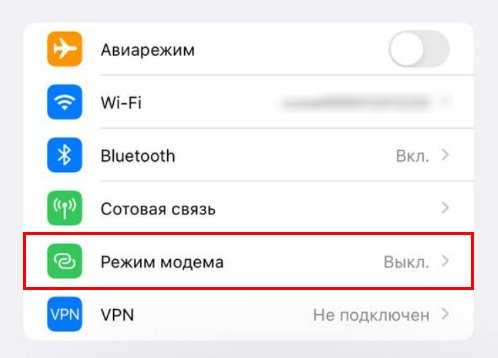
Вы уже поняли: чтобы вас не было проблем с раздачей интернета с телефона Тинькофф Мобайл, нужно подключить специальную услугу. Это делается так:
- Откройте мобильное приложение оператора и найдите на главном экране вкладку с настройками;
- В открывшемся меню отыщите опцию «Режим модема», затем нажмите на кнопку подключения. Дождитесь подтверждения – и все, готово!

Давайте, наконец, расставим все точки на «i»: как с телефона раздать интернет Тинькофф Мобайл? Теперь вы полностью к этому готовы, у вас подключена нужная услуга и достаточно трафика, которым можно делиться.
Никаких секретов здесь нет. Вам просто нужно активировать режим модема в настройках вашего мобильного устройства. Через приложение оператора ничего настраивать не придётся, все в параметрах смартфона. Просто найдите одноимённый пункт, убедитесь, что опция включена – а на другом устройстве вам нужно будет подключиться через вай-фай.
Вот как раздать интернет с Тинькофф Мобайл на Айфоне или Андроиде: все гениальное просто. Достаточно включить соответствующую опцию, убедиться, что вам хватает трафика – и больше ничего вам не помешает.Напоследок отметим следующее: если вы не смогли разобраться, как пользоваться этой опции – обратитесь в службу поддержки оператора. Это можно сделать прямо в мобильном приложении, через специальный чат.





























